服务器 系统备份是确保数据安全和系统可靠性的重要措施,尤其在面对硬件故障、软件错误、操作失误或自然灾害等风险时,将服务器系统备份到本地是一种常见且有效的方法,以下是关于如何将服务器系统备份到本地的详细步骤和注意事项:
一、选择备份工具
1、 操作系统自带备份工具 :如windows Server Backup,它支持一次性备份、备份计划、系统备份和系统还原等功能。
2、 第三方备份软件 :如Acronis true Image、EaseUS Todo Backup、Cobian Backup等,这些工具通常提供更丰富的功能和更高的灵活性。
二、确定备份策略
1、 备份频率 :根据数据的重要性和变动频率,确定备份频率,关键数据可能需要每日备份,而非关键数据则可能每周或每月备份一次。
2、 备份类型 :完全备份、增量备份和差异备份是常见的备份类型,完全备份复制所有数据,增量备份只复制自上次备份以来更改的数据,而差异备份则复制自上次完全备份以来更改的数据。
三、选择存储设备
1、 外部硬盘 :适用于个人和小型企业,便于携带和管理。
2、 网络存储设备(NAS) :适用于需要集中管理和共享备份数据的环境。
3、 磁带库 :适用于需要长期存档和大容量存储的场景。
四、创建备份计划
1、 设置备份源和目标 :明确需要备份的文件或文件夹,以及备份数据将存储在本地的具体位置。
2、 配置备份选项 :根据需求配置完全备份、增量备份或差异备份,并设置备份时间、频率和保留周期。
3、 测试备份计划 :在正式执行备份前,进行备份和恢复过程的测试,以确保备份数据的完整性和可恢复性。
五、执行备份任务
1、 手动触发备份 :根据需要手动启动备份任务。
2、 自动执行备份 :通过操作系统的计划任务或备份软件的计划任务功能,设置定期自动执行备份任务。
六、监控和验证备份
1、 监控备份状态 :在备份过程中及时监控备份状态和日志信息,确保备份任务正常执行。
2、 验证备份数据 :定期验证备份数据的完整性和可用性,可以通过恢复部分数据或整个系统进行测试。
七、存储和保护备份数据
1、 安全存储 :将备份数据存储在安全可靠的地方,防止未经授权的访问或丢失。
2、 定期更新和维护 :保持备份工具和存储设备的更新和维护,确保备份系统的持续有效性。
八、表格示例
以下是一个简化的备份计划表格示例,用于记录和管理备份任务:
| 备份类型 | 备份源 | 备份目标 | 备份频率 | 备份状态 | ||
| 完全备份 | C:\ServerData | D:\Backup\Full | 每周 | 2024-06-01 | 2024-06-08 | 已完成 |
| 增量备份 | C:\ServerData | D:\Backup\Increment | 每天 | 2024-06-02 | 2024-06-09 | 待执行 |
九、相关问题与解答栏目
1、 问题一 :为什么需要定期进行服务器系统备份?
答案 :定期进行服务器系统备份是为了确保在数据丢失、系统故障或遭遇恶意攻击时,能够快速恢复数据和系统,保障业务的连续性和数据的安全性。
2、 问题二 :如何选择合适的 备份存储设备 ?
答案 :选择备份存储设备时,需要考虑数据的大小、存储需求、安全性和可靠性等因素,对于个人和小型企业,外部硬盘是一个经济实用的选择;对于需要集中管理和共享备份数据的环境,网络存储设备(NAS)更为合适;而对于需要长期存档和大容量存储的场景,磁带库可能是一个更好的选择,还需要确保所选设备能够与备份工具兼容,并且具备足够的存储空间来容纳备份数据。
小伙伴们,上文介绍了“ 服务器系统备份到本地 ”的内容,你了解清楚吗?希望对你有所帮助,任何问题可以给我留言,让我们下期再见吧。
系统备份是什么意思啊?怎样备份?
一、分区备份 >>>>使用Ghost进行系统备份,有整个硬盘(Disk)和分区硬盘(Partition)两种方式。 在菜单中点击 Local(本地)项,在右面弹出的菜单中有3个子项,其中 Disk表示备份整个硬盘(即克隆)、Partition 表示备份硬盘的单个分区、Check 表示检查硬盘或备份的文件,查看是否可能因分区、硬盘被破坏等造成备份或还原失败。 分区备份作为个人用户来保存系统数据,特别是在恢复和复制系统分区时具有实用价值。 >>>>选 Local→Partition→To Image 菜单,弹出硬盘选择窗口,开始分区备份操作。 点击该窗口中白色的硬盘信息条,选择硬盘,进入窗口,选择要操作的分区(若没有鼠标,可用键盘进行操作:TAB键进行切换,回车键进行确认,方向键进行选择)。 在弹出的窗口中选择备份储存的目录路径并输入备份文件名称,注意备份文件的名称带有 GHO 的后缀名。 接下来,程序会询问是否压缩备份数据,并给出3个选择:No 表示不压缩,Fast表示压缩比例小而执行备份速度较快,High 就是压缩比例高但执行备份速度相当慢。 最后选择 Yes 按钮即开始进行分区硬盘的备份。 Ghost 备份的速度相当快,不用久等就可以完成,备份的文件以 GHO 后缀名储存在设定的目录中。 二、硬盘克隆与备份 >>>>硬盘的克隆就是对整个硬盘的备份和还原。 选择菜单Local→Disk→To Disk,在弹出的窗口中选择源硬盘(第一个硬盘),然后选择要复制到的目标硬盘(第二个硬盘)。 注意,可以设置目标硬盘各个分区的大小,Ghost 可以自动对目标硬盘按设定的分区数值进行分区和格式化。 选择 Yes 开始执行。 >>>>Ghost 能将目标硬盘复制得与源硬盘几乎完全一样,并实现分区、格式化、复制系统和文件一步完成。 只是要注意目标硬盘不能太小,必须能将源硬盘的数据内容装下。 >>>>Ghost 还提供了一项硬盘备份功能,就是将整个硬盘的数据备份成一个文件保存在硬盘上(菜单 Local→Disk→To Image),然后就可以随时还原到其他硬盘或源硬盘上,这对安装多个系统很方便。 使用方法与分区备份相似。 三、备份还原 >>>>如果硬盘中备份的分区数据受到损坏,用一般数据修复方法不能修复,以及系统被破坏后不能启动,都可以用备份的数据进行完全的复原而无须重新安装程序或系统。 当然,也可以将备份还原到另一个硬盘上。 >>>>要恢复备份的分区,就在界面中选择菜单Local→Partition→From Image,在弹出窗口中选择还原的备份文件,再选择还原的硬盘和分区,点击 Yes 按钮即可。
服务器数据怎样备份
数据中心操作大量的数据,当数据遭到破坏时,这就是一场灾难。 这正是定期进行备份的重要性。 即使你有大量的备份数据都没有使用,备份也肯定不是在浪费时间。 你也许很幸运,从来没有经历过数据丢失。 但是,由于这种事情极少发生以及保持数据的完整性是非常重要的,通过跳过备份来“节省”时间和资源似乎是没有问题的。 有业内人士说,数据中心进行备份是非常重要的,这个理由是非常明显的,尽管我曾听一个小公司的系统管理员说过一些机构没有“浪费”时间和资源进行备份并且获得了成功。 我认为,他不理解我为什么会对这种说法感到震惊并且以不相信的眼光看着他。 我希望只有百万之一的人相信备份是没有用的。 我希望大多数IT专业人员都相信备份的价值并且仅最大的努力进行适当的备份。 如果你从来没有因为发生灾难而使用备份,你是你运气好。 但是,由于灾难的袭击是没有时间表的,当灾难袭击的时候,最新的备份是成功的进行灾难恢复的救生带之一。 许多备份的最佳做法的要点实际上就是每个人都知道和使用的一些常识。 不管怎样,下面是有关备份的一些最佳做法:1.制定规则和程序。 许多技术人员都讨厌文件之类的东西,但是,充分的规定是任何行动成败的关键。 备份的规则和程序不必是厚厚的一本书,你在进行备份的时候仅仅包含这些内容就可以:什么时间进行备份、什么内容需要备份、谁负责进行备份、谁可以访问备份内容等等。 2.测试备份。 这个规则是一个常识。 但是,这个问题值得提一下。 有一个损坏的备份肯定是没有用的。 更糟糕的是你还以为这个备份是好的,能够用于灾难恢复,结果却不能用。 因此,要避免这种情况,一定要总是测试备份,特别是在备份重要数据的时候。 3.标记和排列备份。 当你有2个至3个备份的CD光盘的时候,要猜测每个光盘中的内容是比较容易的。 当你在各种备份介质中有若干PT的数据的时候,光靠猜测是不行的。 因此,你必须标记你的每一个备份并且把这些备份排列在一个库中。 标记备份包括使用有意义的名称、备份数据的日期和时间、数据的内容、谁创建的数据以及一些说明等。 4.将备份存储在安全的地方。 你的安全规定很可能包含备份存储的内容。 但是,如果不包含这些内容,你要在恰当的时机制定这些规定以便改正这个问题。 安全的地方是一个广义的词汇,通常意味着你存储备份的地方是受到保护的,防止非法访问和防止受到火灾、洪水和地震等灾害物理破坏的地方。 备份数据最好不要存储在数据中心本身。 不过,如果你确实拥有一个能够安全存储备份的地方,你可以存储在那里。 有些数据中心像要塞一样,比其它地方都安全。 5.实时进行备份。 最新的备份总是有用的。 例如,在银行、在线交易等方面,只有实时的备份才是有用的。 实时的备份不需要更多的资源。 但是,如果你的数据是时间敏感性的,那么,实时备份只是一种选择。 即使你的数据不是时间敏感性的,它对于实时备份也没有影响。
如何给系统做备份
一般都是用 ghost工具,做一个备份文件,下次系统出问题时,就用这个备份文件恢复。 这里先向你介绍一下Ghost的基本功能:(Ghost不能在Windows me Windows 2000中运行 me/2000的用户先做好启动盘附带DOS下的鼠标驱动程序,有软驱启动、运行鼠标驱动进入Ghost所在文件夹运行最好不要放在C盘下) 启动Ghost,立即进入DOS模式,首先是Ghost版本介绍,单击OK进入主界面可分为以下几项: Local本地硬盘间的备份 LPT网络硬盘间的备份 Option设置(一般不做调整,使用默认值) Quit退出 作为单机用户,我们只选择Loacl,其包括以下几选项: Disk硬盘操作选项 To Disk硬盘对硬盘完全拷贝 To Image硬盘内容备份成镜像文件 From Image从镜像文件恢复到原来硬盘 Partition硬盘分区操作选项 To Partition分区对分区完全拷贝 To Image分区内容备份成镜像文件 From Image从镜像文件复原到分区 check检查功能选项 操作步骤: 1.选择Loacl→Partition→To Image将硬盘分区备份为一个后缀为“”的镜像文件。 2.选择要备份的分区所在的驱动器,单击ok 3.选择要备份的分区,就是System分区,单击ok 4.在Filename一栏键入镜像文件名称,如“”及存放位置(注:不能选正在备份的分区),然后按“enter”键。 5.选择是否压缩,No不压缩, Fast低压缩, High高压缩。 一般选High高压缩,速度慢点,但可以压缩50% 6.现在就看着进度条慢慢的走了。 备份速度得快慢与内存又很大关系。 我得内存64M时传输率为40M每分钟。 而升级128M后,每分钟为70M,节省了不少时间。 7.备份完毕以后,就可以退出Ghost 恢复镜像文件:(原硬盘分区大小一定不能更改) 1.选择Local→Partition→From Image,从镜像文件恢复系统。 2.选择镜像文件要恢复的源分区,单击ok 3.提示是否确定还原,当然YES 恢复完毕,提示你重新启动计算机,回车,和你备份前一摸一样。 用Ghost备份恢复系统,比重新安装95%的时间,而且,桌面、菜单等等个人设置也不用重新调整,是不是很方便。 如果你再有Ghost Explorer(克隆幽灵管理)还可以用他打开GHO映像文件,就像使用winzip一样,单独提取,还原GHO映像中的某一文件。












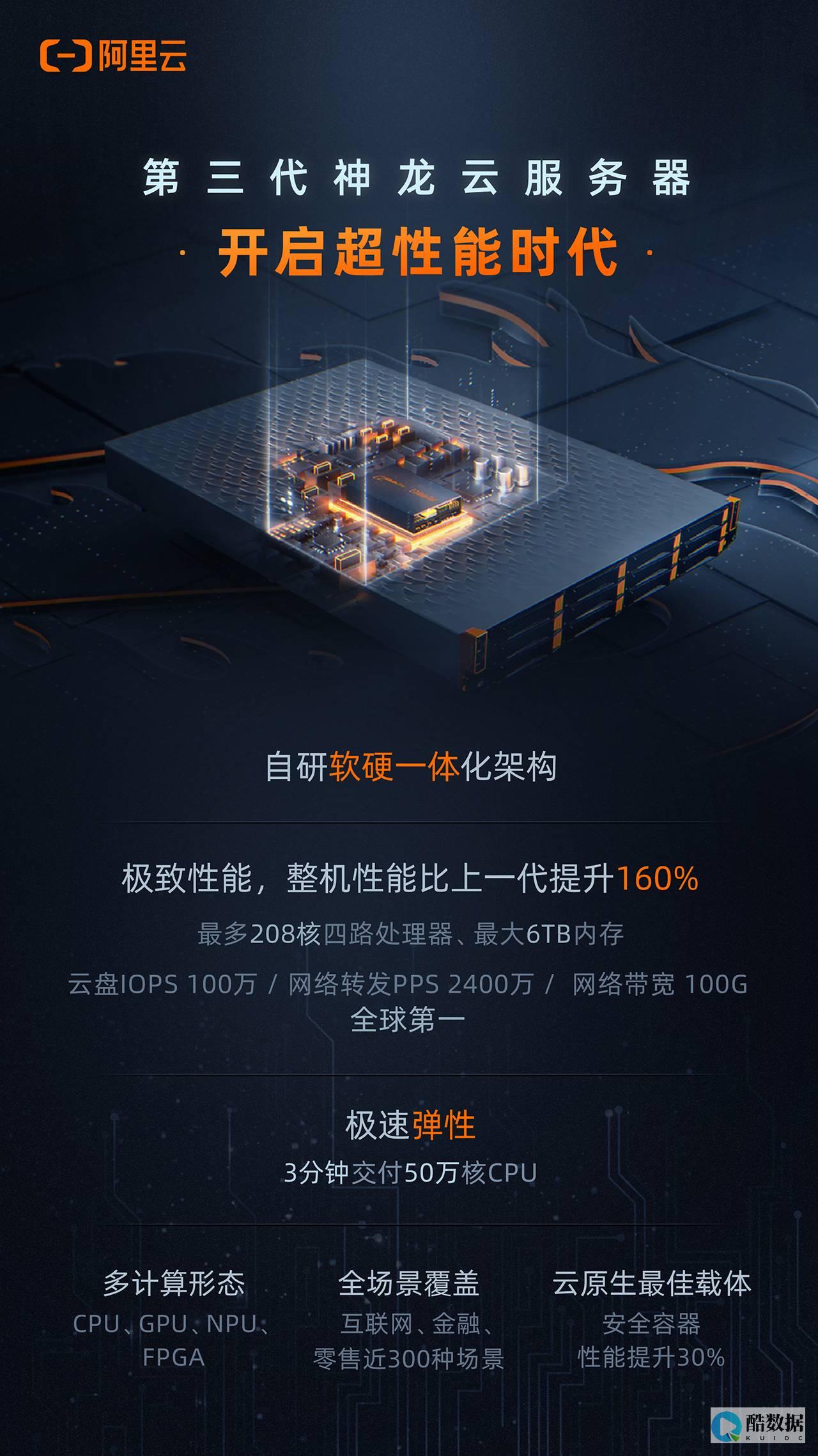



发表评论